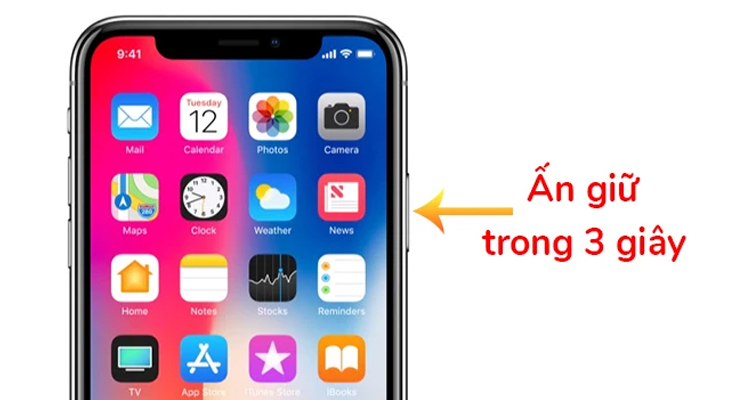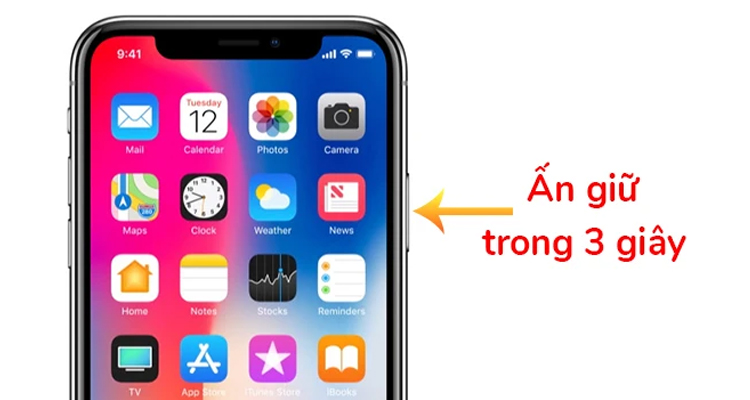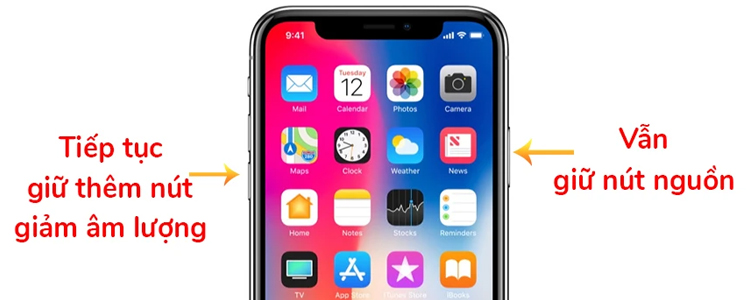Cách đưa iPhone 14 series về DFU Mode
Trong các trường hợp trục trặc khi về Recovery thì bạn có thể đưa máy về tiếp chế độ DFU, bạn có thể hiểu DFU mode như kiểu iPhone sẽ “ngủ” tạm thời vậy.
- Kết nối iPhone với máy tính Mac hoặc Windows
- Mở Finder nếu bạn kết nối với Mac chạy macOS Catalina trở đi hoặc mở iTunes nếu bạn kết nối với máy tính Windows hoặc Mac chạy macOS Mojave trở về trước
- Bấm nhanh nút tăng âm lượng trên iPhone
- Rồi bấm nhanh nút giảm âm lượng trên iPhone
- Sau đó nhấn giữ nút nguồn trên iPhone khoảng 10 giây sau đó nhấn giữ tiếp (cùng lúc) nút giảm âm lượng thêm 5 giây nữa
- Sau đó thả nút nguồn ra nhưng vẫn giữ nút giảm âm lượng thêm 10 giây nữa là được.
- Lưu ý: đến bước này iPhone sẽ ở màn hình đen không có gì cả, nếu iPhone của bạn hiển thị quả táo thì bạn làm sai các bước trên rồi, cần phải làm lại từ đầu.
- Việc chọn restore còn lại bạn cứ làm các bước trên máy tính.
Để thoát DFU Mode, nhấn nút volume up, rồi nhấn nút volume down, rồi nhấn giữ nút nguồn cho đến khi iPhone hiện táo.
Đó cũng là cách đưa iPhone 11 series, iPhone 12series, iPhone 13 series về DFU Mode
—
Cách đưa iPhone X, XS series, iPhone 8 series, iPhone 7 series về chế độ DFU để Restore máy dễ dàng
rước khi thực hiện DFU cho máy, hãy đảm bảo rằng thiết bị đang chạy phiên bản iTunes mới nhất.
Bước 1: Kết nối iPhone với máy tính => mở iTunes
Bước 2: Tắt iPhone đi bằng cách vào Settings (Cài đặt) => General (Cài đặt chung) => Shut Down (Tắt máy) => Vuốt thanh trượt từ trái sang phải.
Bước 3: Mở iPhone bằng cách Ấn và giữ nút nguồn trong 3 giây.
Bước 4: Vẫn giữ nút nguồn đồng thời ấn giữ nút giảm âm lượng (Volumn down) của iPhone X trong khoảng 10 giây.
Bước 5: Sau đó thả nút nguồn và chỉ giữ nút giảm âm lượng trong vòng 5 giây.
Bước 6: Nếu màn hình điện thoại iPhone X vẫn đen sau khi bạn thực hiện các bước trên, nghĩa là bạn đã thành công. Hãy làm lại từ đầu nếu máy khởi động lại với biểu tượng Apple. Nếu màn hình xuất hiện thông báo “Plugin into iPhones” chứng tỏ bạn giữ nút nguồn/nút giảm âm lượng quá lâu, hãy thực hiện lại từ đầu.
Lưu ý: Trong trường hợp bạn vô tình vào nhầm chế độ DFU và muốn thoát ra. Chỉ cần ấn giữ nút nguồn và nút âm lượng đến khi biểu tượng Apple xuất hiện.
Bước 4: Vẫn giữ nút nguồn đồng thời ấn giữ nút giảm âm lượng (Volumn down) của iPhone X trong khoảng 10 giây.
Cách đưa iPhone có nút home vật lý về chế độ DFU
(iPhone 3, iPhone 3GS, iPhone 4, iPhone 4S, iPhone 5, iPhone 5s, iPhone SE, iPhone 6, iPhone 6 Plus, iPhone 6s, iPhone 6s plus)
Cách đưa iPhone về DFU bằng nút home vật lý
Bước 1: Kết nối iPhone với máy tính đã bật phần mềm iTunes bằng cáp Lightning.

Kết nối iPhone với máy tính
Bước 2: Tắt nguồn iPhone bằng phím nguồn.
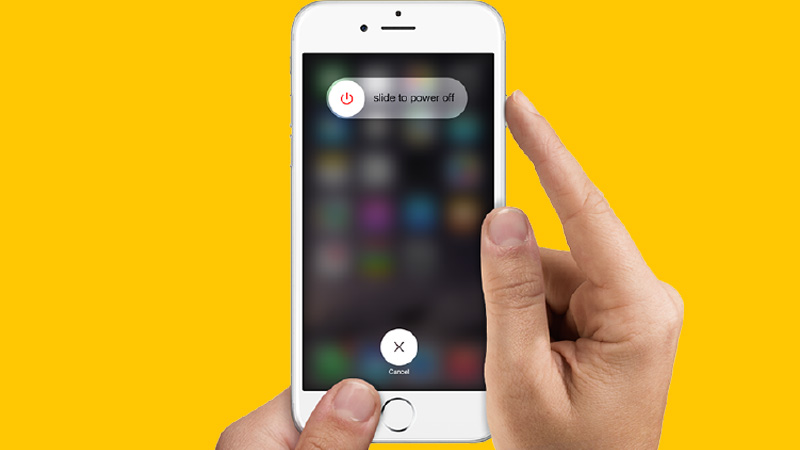
Tắt nguồn iPhone
Bước 3: Giữ nút nguồn trong khoảng 3 giây, đồng thời giữ nút Home trong khoảng 10s.

Giữ nút nguồn 3 giây đồng thời giữ nút Home 10s
Bước 4: Thả nút nguồn ra, vẫn tiếp tục giữ nút Home đến khi iTunes của bạn hiển thị thông báo đã nhận thiết bị.